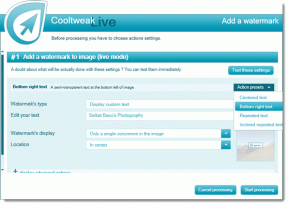Jak opravit chyby v Obchodě Google Play
Různé / / November 28, 2021
Obchod Google Play je do jisté míry životem zařízení Android. Bez něj by uživatelé nemohli stahovat žádné nové aplikace ani aktualizovat ty stávající. Obchod Google Play je kromě aplikací také zdrojem knih, filmů a her. Přestože jde o tak důležitou součást systému Android a absolutní nutnost pro všechny uživatele, Google Play obchod může občas vystupovat. V tomto článku budeme diskutovat o různých problémech a chybách, se kterými se můžete setkat v Obchodě Google Play.
Někdy, když se pokusíte něco udělat v Obchodě Play, například stáhnout aplikaci, objeví se na obrazovce záhadná chybová zpráva. Důvod, proč to nazýváme záhadným, je ten, že tato chybová zpráva obsahuje spoustu čísel a abeced, což nedává smysl. Je to ve skutečnosti alfanumerický kód pro konkrétní typ chyby. Nyní, dokud a dokud nebudeme vědět, s jakým druhem problému máme co do činění, nikdy nebudeme schopni najít řešení. Budeme tedy interpretovat tyto tajné kódy a zjistit, jaká je skutečná chyba, a také vám řekneme, jak ji vyřešit. Takže, pojďme na to.

Obsah
- Jak opravit chyby v Obchodě Google Play
- Kód chyby: DF-BPA-09
- Kód chyby: DF-BPA-30
- Kód chyby: 491
- Kód chyby: 498
- Kód chyby: rh01
- Kód chyby: BM-GVHD-06
- Kód chyby: 927
- Kód chyby: 920
- Kód chyby: 940
- Kód chyby: 944
- Kód chyby: 101/919/921
- Kód chyby: 403
- Kód chyby: 406
- Kód chyby: 501
- Kód chyby: 103
- Kód chyby: 481
- Kód chyby: 911
- Kód chyby: 100
- Kód chyby: 505
- Kód chyby: 923
Jak opravit chyby v Obchodě Google Play
Kód chyby: DF-BPA-09
Toto je pravděpodobně nejčastější chyba, která se vyskytuje v Obchodě Google Play. Ve chvíli, kdy kliknete na tlačítko Stáhnout/Instalovat, zobrazí se zpráva „Chyba obchodu Google Play DF-BPA-09 Chyba při zpracování nákupu“ se objeví na obrazovce. Tato chyba jen tak snadno nezmizí. Při příštím pokusu o stažení aplikace se zobrazí stejná chyba. Jediným způsobem, jak tento problém vyřešit, je vymazání mezipaměti a dat pro Služby Google Play.
Řešení:
1. Přejít na Nastavení vašeho telefonu.

2. Klepněte na Aplikace volba.

3. Nyní vyberte Správa aplikací volba.
4. Zde hledejte Rámec služeb Google.

5. Nyní klepněte na Úložný prostor volba.

6. Nyní uvidíte možnosti vyčistit data. Klepněte na něj a mezipaměť a datové soubory budou odstraněny.

7. Nyní ukončete nastavení a zkuste znovu použít Obchod Play a zjistěte, zda problém přetrvává.
Chybový kód: DF-BPA-30
Tento chybový kód se zobrazí, když dojde k nějakému problému na serverech obchodu Google Play. Kvůli určitým technickým potížím na jejich konci obchod Google Play nereaguje správně. Můžete buď počkat, až Google problém vyřeší, nebo zkusit řešení uvedené níže.
Řešení:
1. Otevřeno Google Play obchod na PC (pomocí webového prohlížeče, jako je Chrome).

2. Nyní vyhledejte stejnou aplikaci, kterou jste si chtěli stáhnout.

3. Klepněte na tlačítko stahování a výsledkem bude chybová zpráva "DF-BPA-30" k zobrazení na obrazovce.
4. Poté si zkuste stáhnout aplikaci z Obchodu Play do smartphonu Android a zjistěte, zda se problém vyřeší nebo ne.

Chybový kód: 491
Toto je další běžná a frustrující chyba, která vám brání ve stažení nové aplikace a také aktualizaci stávající aplikace. Existuje několik věcí, které můžete zkusit vyřešit tento problém. Pojďme se na ně podívat.
Řešení:
První věc, kterou můžete udělat, je vymazat mezipaměť a data pro obchod Google Play.
1. Přejít na Nastavení vašeho telefonu.
2. Klepněte na Aplikace volba.
3. Nyní vyberte Google Play obchod ze seznamu aplikací.

4. Nyní klikněte na Úložný prostor volba.

5. Nyní uvidíte možnosti vymazat data a vymazat mezipaměť. Klepněte na příslušná tlačítka a uvedené soubory budou smazány.

6. Nyní ukončete nastavení a zkuste znovu použít Obchod Play a zjistěte, zda problém stále přetrvává.
Pokud to nefunguje, pak musíte odeberte svůj účet Google (tj. odhlaste se z něj), restartujte zařízení a poté se znovu přihlaste.
1. Otevři Nastavení na vašem telefonu.
2. Nyní klepněte na Uživatelé a účty volba.

3. Z daného seznamu účtů vyberte Google.

4. Nyní klikněte na Odstranit tlačítko ve spodní části obrazovky.

5. Restartujte vaše zařízení poté.
6. Až příště otevřete Obchod Play, budete požádáni o přihlášení pomocí účtu Google. Udělejte to a zkuste znovu použít Obchod Play, abyste zjistili, zda problém přetrvává.
Přečtěte si také:Oprava Obchod Google Play přestal fungovat
Chybový kód: 498
Chybový kód 498 se objeví, když v mezipaměti nezbývá místo. Každá aplikace ukládá určitá data pro rychlejší odezvu při otevření aplikace. Tyto soubory jsou známé jako soubory mezipaměti. K této chybě dochází, když je místo v paměti přidělené k ukládání souborů mezipaměti plné, a proto nová aplikace, kterou se pokoušíte stáhnout, nemůže vyhradit místo pro své soubory. Řešením tohoto problému je odstranění souborů mezipaměti pro některé další aplikace. Můžete jednotlivě smazat soubory mezipaměti pro každou aplikaci nebo lépe vymazat oddíl mezipaměti z režimu obnovení a odstranit všechny soubory mezipaměti najednou. Postupujte podle níže uvedených kroků a zjistěte, jak na to
Řešení:
1. První věc, kterou musíte udělat, je udělat vypněte svůj mobilní telefon.
2. Chcete-li vstoupit do bootloaderu, musíte stisknout kombinaci kláves. U některých zařízení je to tlačítko napájení spolu s tlačítkem pro snížení hlasitosti, zatímco u jiných je to tlačítko napájení spolu s oběma tlačítky hlasitosti.
3. Vezměte na vědomí, že dotyková obrazovka nefunguje v režimu bootloaderu, takže když začne používat tlačítka hlasitosti k procházení seznamu možností.
4. Traverz do Zotavení možnost a stisknutím tlačítka napájení ji vyberte.
5. Nyní traverz do Vymazat oddíl mezipaměti možnost a stisknutím tlačítka napájení ji vyberte.
6. Jakmile budou soubory mezipaměti smazány, restartujte zařízení.
Chybový kód: rh01
K této chybě dochází, když dojde k problému v komunikaci mezi servery obchodu Google Play a vaším zařízením. Vaše zařízení nemůže načíst data ze serverů.
Řešení:
Existuje několik řešení tohoto problému. První je, že odstraníte mezipaměť a datové soubory pro Google Play Store a Google Services Framework. Pokud to nefunguje, musíte odstranit svůj účet Gmail/Google a poté restartujte zařízení. Poté se znovu přihlaste pomocí svého Google ID a hesla a můžete vyrazit. Podrobného podrobného průvodce prováděním následujících operací naleznete v předchozích částech tohoto článku.
Chybový kód: BM-GVHD-06
Následující kód chyby je spojen s kartou Google Play. Tato chyba závisí na vaší oblasti, protože několik zemí nemá podporu pro použití karty Google Play. Existuje však jednoduché řešení tohoto problému.
Řešení:
První věc, kterou musíte udělat, je restartovat telefon a poté zkusit kartu znovu použít. Pokud to stále nefunguje, musíte Odinstalujte aktualizace pro Obchod Play.
1. Otevřeno Nastavení na vašem telefonu.
2. Nyní vyberte Aplikace volba.
3. Nyní vyberte Google Play obchod ze seznamu aplikací.

4. V pravé horní části obrazovky můžete vidět tři svislé tečky, Klikněte na to.

5. Nakonec klepněte na odinstalovat aktualizace knoflík. Tím se aplikace vrátí do původní verze, která byla nainstalována v době výroby.
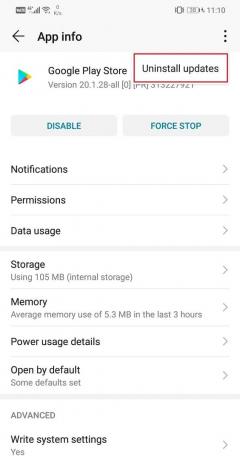
6. Nyní možná budete muset restartovat vaše zařízení poté.
7. Až se zařízení znovu spustí, otevřete Obchod Play a zkuste kartu použít znovu.
Chybový kód: 927
Když se pokoušíte stáhnout aplikaci a na obrazovce se objeví chybový kód 927, znamená to, že Google Obchod Play se aktualizuje a během aktualizace nebude možné stáhnout aplikaci pokrok. I když je problém dočasný, je stále frustrující. Zde je jednoduché řešení.
Řešení:
První logická věc, kterou byste měli udělat, je počkat několik minut na dokončení aktualizace. Pokud po nějaké době stále zobrazuje stejnou chybu, můžete zkusit následující:
1. Vymažte mezipaměť a data pro služby Google Play a obchod Google Play.
2. Taky, Vynucené zastavení tyto aplikace po vymazání mezipaměti a dat.
3. Poté restartujte zařízení.
4. Jakmile se zařízení znovu spustí, zkuste použít Obchod Play a zjistěte, zda problém stále přetrvává.
Chybový kód: 920
Chybový kód 920 se objeví, když připojení k internetu není stabilní. Možná se pokoušíte stáhnout aplikaci, ale stahování se nezdaří kvůli slabé šířce internetového pásma. Je také možné, že je to pouze aplikace Obchod Play, která čelí problémům s připojením k internetu. Pojďme se podívat na řešení této konkrétní chyby.
Řešení:
1. První věc, kterou musíte udělat, je zkontrolovat, zda internet funguje správně pro jiné aplikace nebo ne. Zkuste si přehrát video na YouTube a zkontrolovat rychlost sítě. Pokud to nefunguje správně, zkuste to vypnutí vaší Wi-Fi a poté se znovu připojte. Pokud je to možné, můžete také přejít na jinou síť nebo mobilní data.

2. Další věc, kterou můžete udělat, je odhlaste se ze svého účtu Google a po restartu se znovu přihlaste.
3. Pokud tyto metody nefungují, vymažte mezipaměť a data pro Obchod Google Play.
Chybový kód: 940
Pokud stahujete aplikaci a stahování se zastaví a na obrazovce se zobrazí chybový kód 940, znamená to, že s Obchodem Google Play není něco v pořádku. Toto je místní problém související s aplikací Obchod Play nainstalovanou ve vašem zařízení.
Řešení:
1. První věc, kterou můžete zkusit, je restartování zařízení.
2. Poté vymažte mezipaměť a data pro obchod Google Play.
3. Pokud to nepomůže, zkuste vymazat mezipaměť a data pro Správce stahování. Tato možnost je však dostupná pouze na starých zařízeních Android. Správce stahování je uveden jako aplikace v části Všechny aplikace v Nastavení.
Chybový kód: 944
Toto je další chyba související se serverem. Stažení aplikace se nezdaří kvůli nereagujícím serverům. Tato chyba je způsobena špatným připojením k internetu nebo nějakou chybou v aplikaci nebo ve vašem zařízení. Je to jen chyba, kterou je třeba opravit na konci serveru obchodu Google Play.
Řešení:
Jediným praktickým řešením této chyby je čekání. Před opětovným použitím Obchodu Play musíte počkat alespoň 10–15 minut. Servery se obvykle brzy vrátí online a poté můžete pokračovat ve stahování aplikace.
Chybový kód: 101/919/921
Tyto tři chybové kódy označují podobný problém, a to nedostatečný úložný prostor. Zařízení Android, které používáte, má omezenou kapacitu úložiště. Když se pokusíte nainstalovat novou aplikaci, i když už není místo, setkáte se s těmito chybovými kódy.
Řešení:
Jednoduchým řešením tohoto problému je uvolnění místa na vašem zařízení. Můžete se rozhodnout odstranit staré a nepoužívané aplikace, abyste uvolnili místo novým aplikacím. Všechny vaše fotografie, videa a mediální soubory lze přenést do počítače nebo na externí paměťovou kartu. Jakmile bude k dispozici dostatek místa, bude tento problém vyřešen.
Chybový kód: 403
Chyba 403 nastane, když při nákupu nebo aktualizaci aplikace dojde k nesouladu účtu. K tomu dochází, když se na stejném zařízení používá více účtů. Například si zakoupíte aplikaci pomocí jednoho účtu Google, ale pokoušíte se aktualizovat stejnou aplikaci pomocí jiného účtu Google. To vytváří zmatek a v důsledku toho se stahování/aktualizace nezdaří.
Řešení:
1. Jednoduchým řešením této chyby je ujistit se, že k aktualizaci aplikace je používán stejný účet, pomocí kterého byla aplikace zakoupena.
2. Odhlaste se z aktuálně používaného účtu Google a znovu se přihlaste pomocí příslušného účtu Google.
3. Nyní si můžete vybrat, zda chcete aplikaci aktualizovat, nebo ji odinstalovat a poté znovu nainstalovat.
4. Abyste předešli nejasnostem, měli byste také vymazat místní historii vyhledávání pro aplikaci Obchod Play.
5. Otevři Obchod Play na vašem zařízení a klepněte na ikonu Hamburger v levé horní části obrazovky.

6. Nyní klepněte na Nastavení volba.
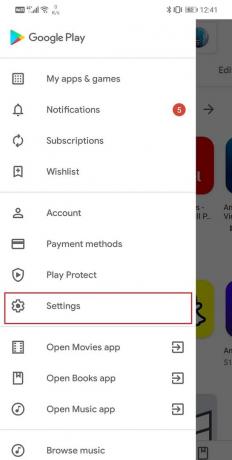
7. Zde klikněte na „Vymazat historii místního vyhledávání“ volba.
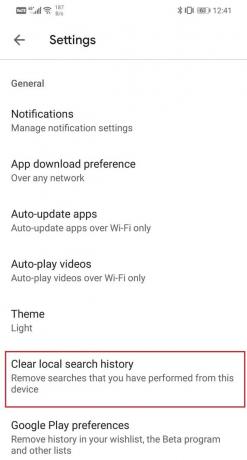
Přečtěte si také: Oprava Obchod Google Play nefunguje
Chybový kód: 406
Tento chybový kód se obvykle vyskytuje při prvním použití Obchodu Play po obnovení továrního nastavení. Pokud se pokusíte stáhnout aplikaci ihned po obnovení továrního nastavení, můžete tuto chybu očekávat. Toto je však jednoduchý případ zbytkových souborů mezipaměti, které způsobují konflikt, a má jednoduché řešení.
Řešení:
Vše, co musíte udělat, aby se věci vrátily do normálu, je vymazat soubory mezipaměti pro obchod Google Play. Stačí otevřít Nastavení a přejít do sekce Aplikace. Obchod Play bude uveden jako aplikace, vyhledejte ji, otevřete ji a poté klikněte na možnost Úložiště. Zde najdete příslušná tlačítka vymažte mezipaměť a data.
Chybový kód: 501
Chybový kód 501 je doprovázen zprávou „Vyžadováno ověření“ a objeví se, když se obchod Google Play neotevře kvůli problému s ověřením účtu. Toto je dočasný problém a má jednoduchou opravu.
Řešení:
1. První věc, kterou byste měli zkusit, je zavřít aplikaci a po nějaké době to zkusit znovu.
2. Nefunguje to a poté pokračujte ve vymazání mezipaměti a datových souborů pro Obchod Google Play. Přejděte do Nastavení>> Aplikace >> Všechny aplikace >> Obchod Google Play >> Úložiště >> Vyčistit mezipaměť.
3. Poslední možností, kterou máte, je odebrat svůj účet Google a poté restartovat zařízení. Otevřete Nastavení >> Uživatelé a účty >> Google a potom klepněte na Tlačítko Odebrat. Poté se znovu přihlaste a tím by se měl problém vyřešit.
Chybový kód: 103
Tento chybový kód se zobrazí, když dojde k problému s kompatibilitou mezi aplikací, kterou se pokoušíte stáhnout, a vaším zařízením. Mnoho aplikací není podporováno na zařízeních Android, pokud je verze Androidu příliš stará nebo aplikace není podporována ve vaší oblasti. Pokud tomu tak je, aplikaci jednoduše nemůžete nainstalovat. Někdy však k této chybě dochází kvůli dočasné chybě na straně serveru a lze ji vyřešit.
Řešení:
První věc, kterou můžete udělat, je počkat, až se problém vyřeší. Možná se po několika dnech objeví nová aktualizace nebo oprava chyb, která vám umožní aplikaci stáhnout. Mezitím můžete podat stížnost v sekci zpětné vazby v Obchodě Google Play. Pokud opravdu potřebujete aplikaci použít hned, můžete zkusit stáhnout soubor APK pro aplikaci z webů jako APK Mirror.
Chybový kód: 481
Pokud narazíte na kód chyby 481, je to pro vás špatná zpráva. To znamená, že účet Google, který aktuálně používáte, byl trvale deaktivován nebo zablokován. Tento účet již nebudete moci používat ke stažení jakékoli aplikace z Obchodu Play.
Řešení:
Jediným způsobem, jak tuto chybu opravit, je vytvořit nový účet Google a použít jej namísto stávajícího. Musíte odstranit svůj stávající účet a poté se přihlásit pomocí nového účtu Google.
Chybový kód: 911
K této chybě dochází, když existuje a problém s vaším Wi-Fi nebo internetovým připojením. Může to být ale také způsobeno vnitřní chybou aplikace Obchod Play. To znamená, že pouze aplikace Obchod Play nemá přístup k internetovému připojení. Vzhledem k tomu, že tato chyba může být způsobena jedním ze dvou důvodů, je obtížné identifikovat skutečný problém. Existuje několik věcí, které můžete vyzkoušet, abyste tento problém vyřešili.
Řešení:
1. Zkontrolujte připojení k internetu. Vypněte Wi-Fi a poté se znovu připojte, abyste vyřešili problém s připojením k síti.
2. Pokud to nefunguje, zapomeňte heslo k síti Wi-Fi, ke které jste připojeni, a poté se znovu ověřte zadáním hesla.
3. Pokud síť Wi-Fi i nadále způsobuje problémy, můžete také přepnout na mobilní data.
4. Poslední položkou na seznamu řešení by bylo vymazání mezipaměti a dat pro Google Play Store. Přejděte do Nastavení>> Aplikace >> Všechny aplikace >> Obchod Google Play >> Úložiště >> Vymazat mezipaměť.
Chybový kód: 100
Když se stahování aplikace zastaví uprostřed a zobrazí se zpráva „Aplikaci nelze nainstalovat kvůli chybě 100 – žádné připojení“, znamená to, že Obchod Google Play čelí problému s přístupem k vašemu internetovému připojení. Hlavním důvodem je nesprávné datum a čas. Je také možné, že jste nedávno obnovili tovární nastavení zařízení, ale staré soubory mezipaměti stále zůstávají. Když provedete obnovení továrního nastavení, bude vašemu zařízení přiřazeno nové Google ID. Pokud však staré soubory mezipaměti nejsou odstraněny, dochází ke konfliktu mezi starým a novým Google ID. Toto jsou dva možné důvody, které mohou způsobit, že se zobrazí kód chyby 100.
Řešení:
1. První věc, kterou musíte udělat, je ujistit se, že datum a čas na vašem zařízení jsou správné. Všechna zařízení se systémem Android dostávají informace o datu a čase od poskytovatele síťových služeb, tj. společnosti vašeho operátora SIM. Vše, co musíte udělat, je ujistit se, že je povoleno automatické nastavení data a času.
1. Přejít na Nastavení.
2. Klikněte na Systém tab.

3. Nyní vyberte Datum a čas volba.

4. Po tom, jednoduše zapněte přepínač pro automatické nastavení data a času.
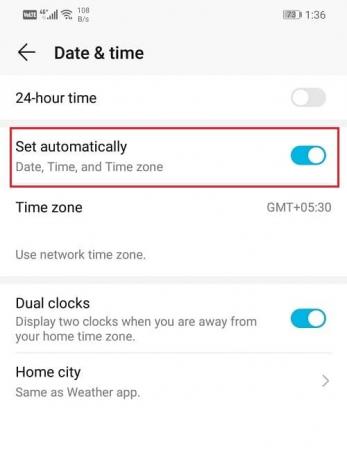
5. Další věc, kterou můžete udělat, je vymazat mezipaměť a data pro Google Play Store a Google Services Framework.
6. Pokud výše uvedené metody nefungují, odhlaste se ze svého účtu Google a po restartu se znovu přihlaste.
Chybový kód: 505
Kód chyby 505 nastane, když na vašem zařízení existují dvě další podobné aplikace s duplicitními oprávněními. Ve vašem zařízení je například aplikace, kterou jste dříve nainstalovali pomocí souboru APK, a nyní se pokoušíte nainstalovat novou verzi stejné aplikace z Obchodu Play. To vytváří konflikt, protože obě aplikace vyžadují stejná oprávnění. Soubory mezipaměti dříve nainstalované aplikace vám brání v instalaci nové aplikace.
Řešení:
Není možné mít dvě verze stejné aplikace; proto musíte smazat starší aplikaci, abyste si mohli stáhnout novou. Poté vymažte mezipaměť a data obchodu Google Play a restartujte zařízení. Když se váš telefon restartuje, budete si moci stáhnout aplikaci z Obchodu Play.
Chybový kód: 923
Tento chybový kód se objeví, když dojde k problému při synchronizaci vašeho účtu Google. Může to být také způsobeno tím, že je vaše mezipaměť plná.
Řešení:
1. První věc, kterou musíte udělat, je odhlaste se nebo odeberte svůj účet Google.
2. Poté odstraňte staré nepoužívané aplikace, abyste uvolnili místo.
3. Můžete také odstranit soubory mezipaměti k vytvoření prostoru. Nejjednodušší způsob, jak toho dosáhnout, je spustit zařízení v režimu obnovení a poté vybrat oddíl Vymazat mezipaměť. V předchozí části tohoto článku naleznete podrobné pokyny k vymazání oddílu mezipaměti.
4. Nyní restartujte zařízení znovu a poté přihlaste se pomocí svého účtu Google.
Doporučeno:
- Jak používat telefon Android jako PC gamepad
- 15 nejlepších alternativ Obchodu Google Play (2020)
- Opravit chybu čekající na stažení v Obchodě Google Play
V tomto článku jsme uvedli nejčastější chybové kódy Obchodu Google Play a poskytli řešení, jak je opravit. Stále však můžete narazit na chybový kód, který zde není uveden. Nejlepší způsob, jak tento problém vyřešit, je vyhledat online, co tento chybový kód znamená a jak jej opravit. Pokud nic jiného nefunguje, můžete vždy napsat podpoře Google a doufat, že brzy přijdou s řešením.